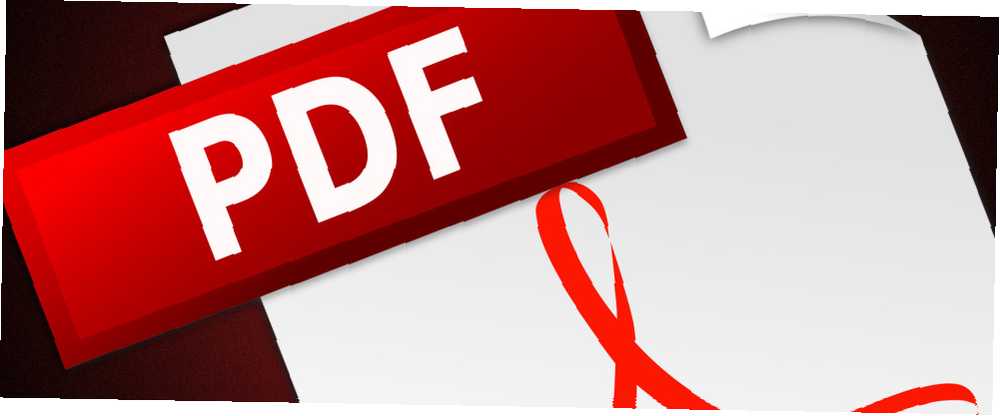
William Charles
0
2337
239
De bedste PDF-læsere er gratis uden reklame. Kort historie: Adobe Reader er ikke den eneste dokumentlæser. Der er mange forskellige og overlegne muligheder derude.
De alternative PDF-læsere, der præsenteres her, kører spektret fra minimale, lette applikationer, der er bygget til intet andet end at se PDF-filer til mere fuldt udstyrede applikationer, der inkluderer kommentarer og fremhævning. Nogle applikationer inkluderer endda funktioner, som du ikke kan finde i Adobe Acrobat Reader, såsom grundlæggende PDF-redigeringsværktøjer.
1. Sumatra PDF
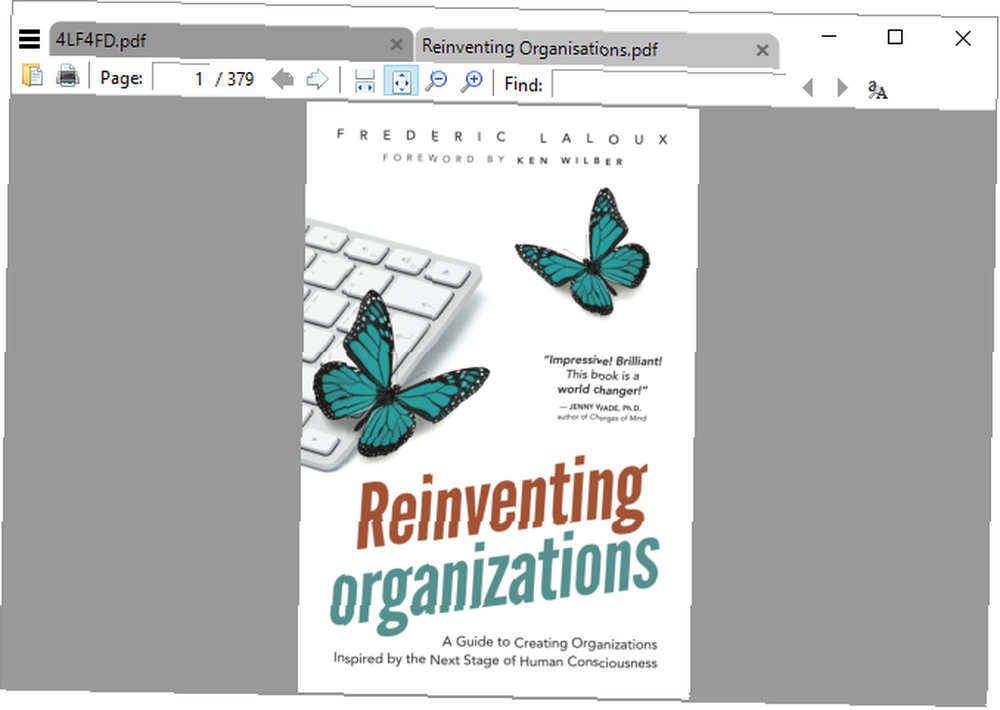
Fremhæv: Mest letvægts PDF-læser, også tilgængelig som en bærbar app.
Sumatra PDF er det bedste alternativ til at bruge din browser som PDF-læser, fordi det er let at bruge systemressourcer. Det er også open source. Hvis du vil have noget endnu mere minimalistisk end det, kan du downloade dens bærbare app i stedet for desktopversionen.
Sumatra PDF har ingen redigeringsmuligheder eller andre avancerede funktioner - det er bare et vindue, der indlæses ekstremt hurtigt og viser PDF-filer. Det understøtter dog faner, og det er fyldt med tastaturgenveje, hvilket gør det endnu mere ideelt til hurtig læsning af PDF-filer. Endvidere understøtter Sumatra andre typer filer, herunder e-bøger i ePub- og Mobi-format og tegneserier i CBZ- og CBR-formater. Vil du have support til flere e-bogformater? Prøv en af disse dedikerede e-bog-læsere til din pc.
Hent: Sumatra PDF
2. PDF-XChange Editor
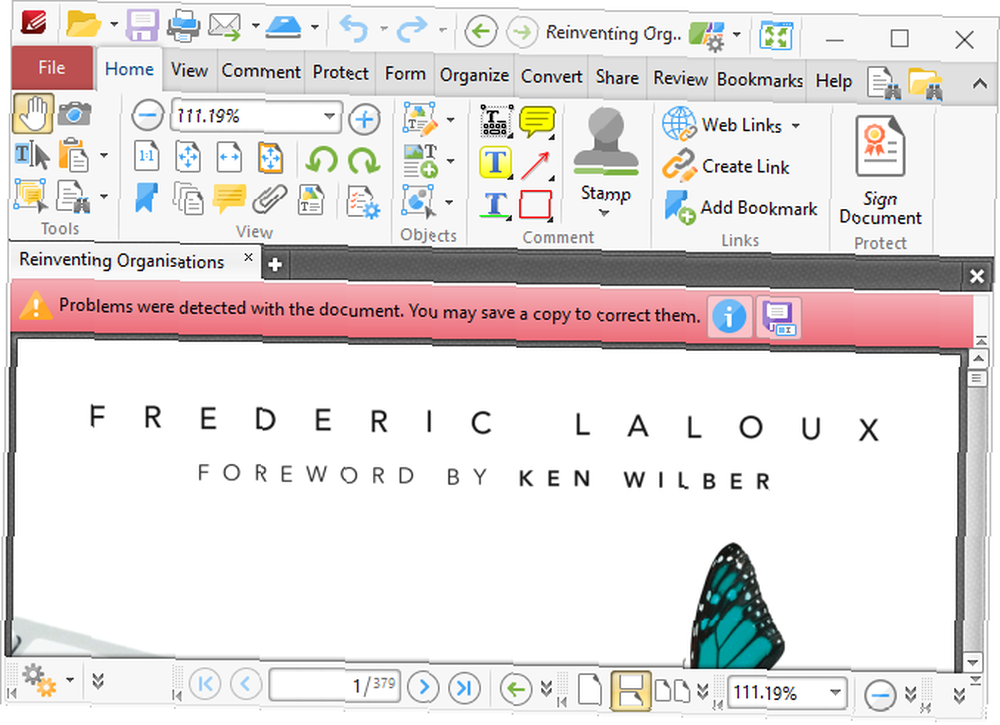
Fremhæv: Pakket med funktioner, men alligevel hurtigt.
PDF-XChange Editor tilbyder en buket funktioner, hvilket gør den fantastisk til redigering og kommentarer. Og PDF-XChange Editor er gratis. Du kan købe en licens til at låse op pro-funktioner, men du kan også bruge disse funktioner til gengæld for et vandmærke.
Hvis du finder det rodede udseende på værktøjslinjen distraherende, skal du gå videre og redigere det efter din smag. Højreklik hvor som helst på værktøjslinjen for at starte en menu til hurtige ændringer. Klik Tilpas værktøjslinjer nederst for at åbne en statisk menu, hvor du kan tage din tid til at administrere de samme indstillinger.
Mens PDF-XChange Editor og Foxit Reader har et lignende funktionssæt, bemærkede jeg, at PDF-XChange Editor krævede to gange hukommelsen for at køre det samme dokument. Husk dette, hvis ressourceeffektivitet er en prioritet.
Hent: PDF-XChange Editor
3. Nitro PDF Reader
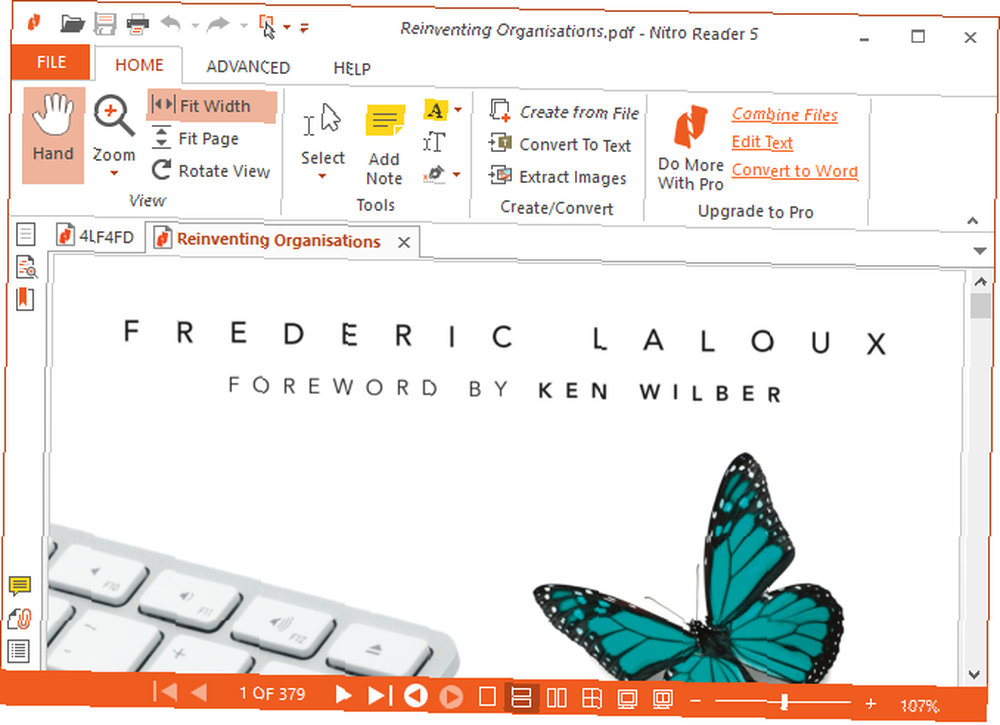
Fremhæv: Blandes i Microsoft Office-applikationer og tilbyder omfattende funktioner.
Nitro's interface ser ud som om den blev løftet direkte fra Microsoft Office. Og som den markedsledende kontorpakke, er denne PDF-læser rig på funktioner.
I modsætning til mange andre gratis PDF-læsere kan du med Nitro udfylde formularer og underskrive dine dokumenter ved hjælp af dit digitale ID. Du kan også tilføje noter, udpakke billeder eller konvertere en PDF til et almindeligt tekstdokument.
Mens ligheden til Microsofts båndinterface er noget charmerende, er det måske ikke din kop te.
Hent: Nitro Reader 5
4. Foxit Reader
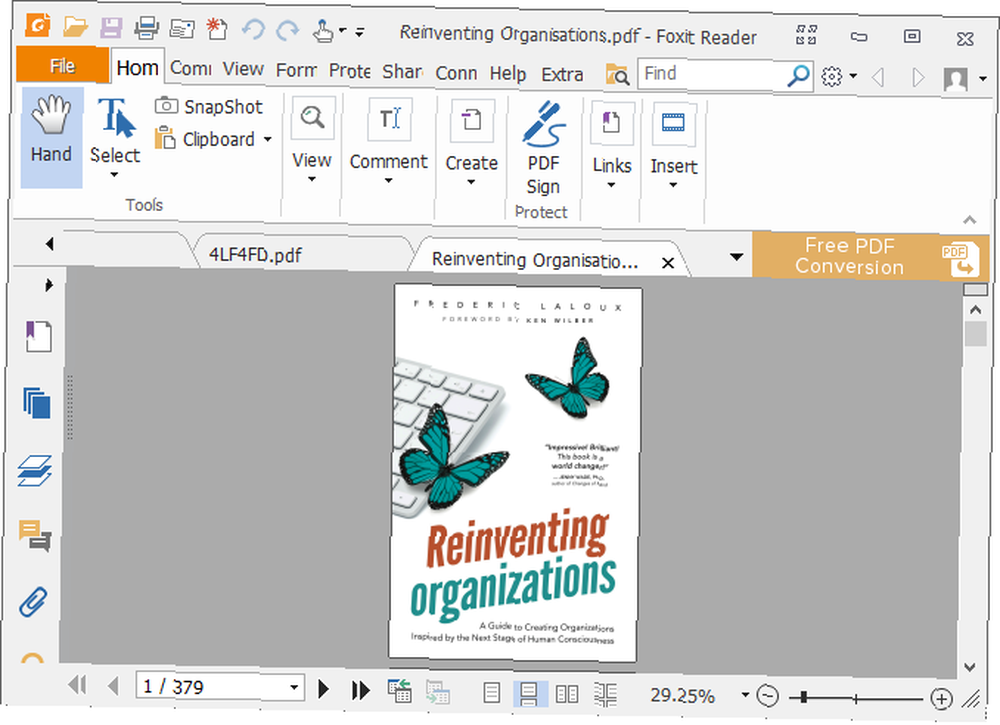
Fremhæv: Den mest funktion komplette gratis PDF-læser.
Foxit Reader var et af de første mainstream Adobe Reader-alternativer. Det er stadig en god mulighed, fordi den blandt de gratis PDF-læsere tilbyder de fleste funktioner uden tilknyttet strenge.
Du vil bemærke, at et omfattende antal redigeringsfane dominerer grænsefladen. De dækker en række avancerede indstillinger, herunder tekstmarkering, en skrivemaskineindstilling, formhåndtering, digitale signaturer, styring af anmeldelser og sporing af ændringer og tilsluttede PDF-filer.
En af Foxit Reader's bedste funktioner er, at du kan tilføje dine egne genveje til Quick Action Toolbar øverst til venstre. Højreklik hvor som helst på værktøjslinjen for at få adgang til alle tilpasningsmuligheder.
Foxit Reader formåede at pakke alle disse funktioner i en renere grænseflade end PDF-XChange Editor. Men funktionsrigdom kommer til en pris: dine systemressourcer. Du kan dog downloade en bærbar version af Foxit Reader.
Hent: Foxit Reader
5. STDU Viewer
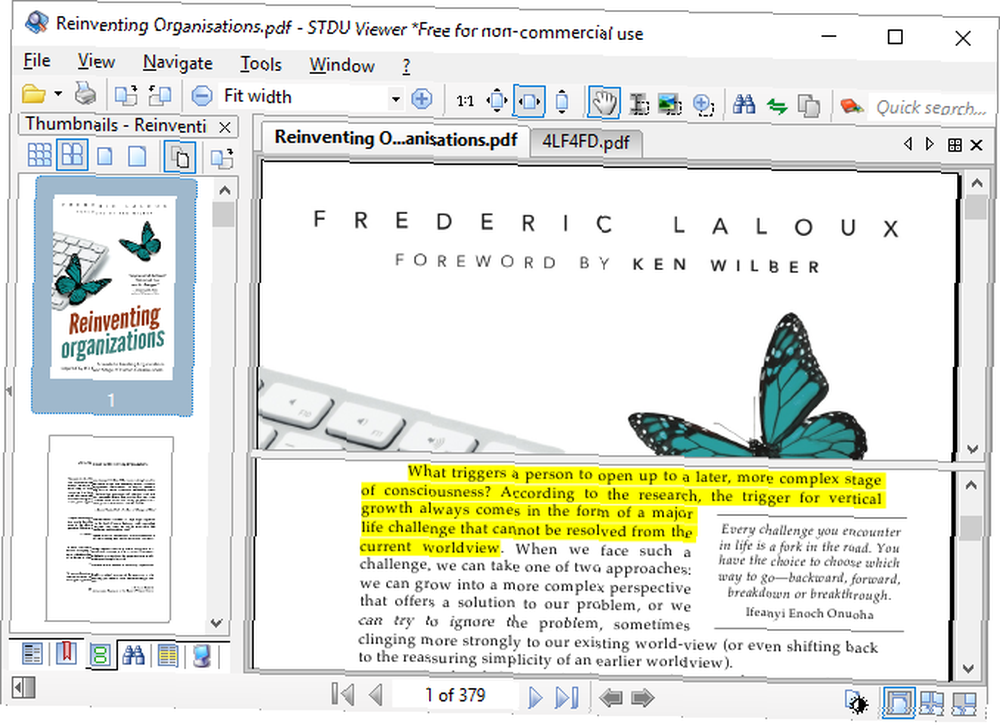
Fremhæv: Én seer til at erstatte dem alle, fantastisk til at navigere i flere dokumenter.
Denne dokumentfremviser ønsker at være det eneste program, du bruger til alle dine tekniske dokumenter, bøger og andre læsninger. STDU Viewer understøtter TXT, Comic Book Archive, PDF, DjVu, MOBI, EPub, flere billedfiler og mange flere dokumentformater.
STDU Viewers stærke dragt administrerer flere forskellige dokumenter på én gang. Ikke kun kan du åbne dokumenter i faner og udvide et navigationspanel, men du kan også oprette og navigere bogmærker og højdepunkter, se miniaturebilleder af dine åbne dokumenter og opdele vinduer for at sammenligne forskellige sider i det samme dokument. En anden pæn funktion er, at du kan invertere farver, f.eks. Fra sort på hvidt til hvidt på sort, hvilket kan reducere øjenstrukturen.
Mens STDU Viewer ikke har alle funktioner i Nitro og Foxit Reader, er det et godt alternativ for dem, der skal læse eller henvise til en masse digitale dokumenter.
Hent: STDU Viewer
6. Adobe Reader
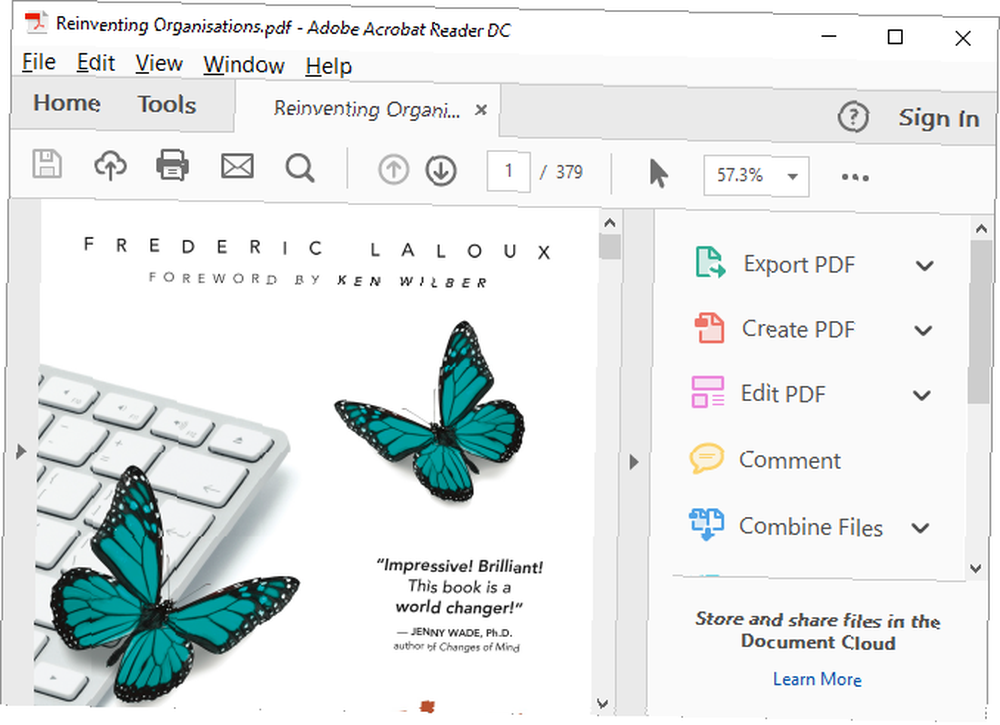
Fremhæv: Enkel grænseflade og minimale funktioner.
Adobes PDF-læser forbliver de-facto-standarden. På 105 MB, sans valgfrie tilbud, er det bestemt den tunge vægtmester blandt læserne, der vises her.
På den lyse side opretholder Adobe Reader en behagelig grænseflade og er ikke overbelastet med funktioner. Du kan kommentere, udfylde og underskrive og konvertere til PDF eller andre formater (eksport). Hvis du nogensinde har problemer med at åbne en PDF-fil eller udfylde en formular ved hjælp af et alternativt PDF-værktøj, vil du ikke lide for meget, når du skal falde tilbage på Adobe Reader.
Mens du finder muligheder for at redigere og kombinere PDF-filer, der er anført under Værktøjer, er dette faktisk profunktioner, der sætter dig tilbage mindst USD 15 pr. Måned.
Hent: Adobe Acrobat Reader DC
Bonus: Læs PDF-filer med din webbrowser
Uanset om du bruger Google Chrome, Firefox eller Microsoft Edge, har din browser allerede en indbygget PDF-læser Edge vs. Chrome vs. Adobe Reader: Hvilken PDF-visning er bedst? Edge vs. Chrome vs. Adobe Reader: Hvilken PDF-visning er bedst? Kan Edge nu konkurrere med både Chrome og Adobe Reader, når det kommer til PDF-dokumenter? Her er en direkte sammenligning af de tre. . Det har ikke alle funktionerne, men at bruge din browser som en PDF-læser er en hurtig måde at læse PDF-dokumenter på, og det vil spare dig for mange systemressourcer.
Det lille fodaftryk og nem adgang koster en pris. PDF-læsere i browseren er ikke altid kompatible med alle typer PDF. Desuden mangler browserbaserede PDF-læsere avancerede funktioner, såsom udfyldning af formular, signering af dokumenter eller annotering. Det er et kompromis, men for den gennemsnitlige bruger er det et lille.
Microsoft Edge
I Windows 10 er Microsoft Edge både standardbrowser og standard PDF-læser.
PDF-filer åbnes i en fane Edge-browser. Det eneste, der adskiller dem fra en almindelig webside er PDF-værktøjslinjen øverst. Du kan søge i dokumentet, justere zoomniveauet, udskrive og gemme filen.
 Dette er en nærbillede skærmoptagelse af Microsoft Edge PDF-læser værktøjslinjen
Dette er en nærbillede skærmoptagelse af Microsoft Edge PDF-læser værktøjslinjen
Du kan også dele dokumentet eller føje det til dine favoritter eller læseliste. Desværre er Edges unikke funktion for webnoter ikke tilgængelig i PDF-filer.
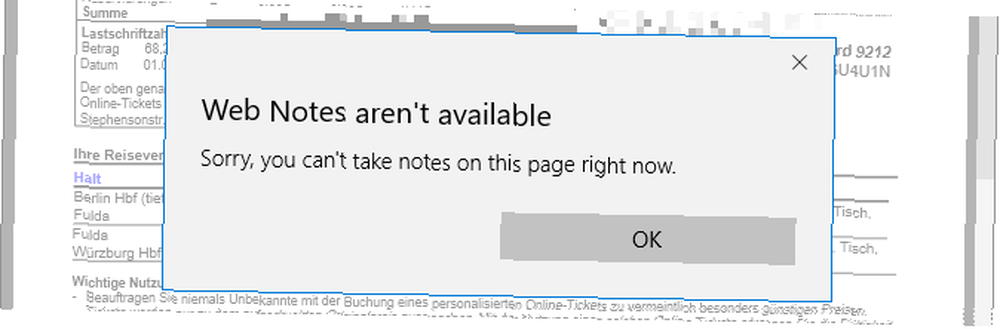
Bemærk: Microsoft Edge led af en PDF-udnyttelse tilbage i 2016. Denne sårbarhed er siden blevet rettet, men problemer som dette er grunden til, at du altid skal installere sikkerhedsopdateringer.
Gå til for at ændre din standard PDF-læser i Windows 10 Start> Indstillinger. Inden for appen Indstillinger skal du gå til Apps> Standard apps, Klik på Vælg standard apps efter filtype og ændre appforeningen til PDF-filtypenavnet med en applikation efter eget valg. Dette kan være en anden browser eller en tredjeparts PDF-læser.
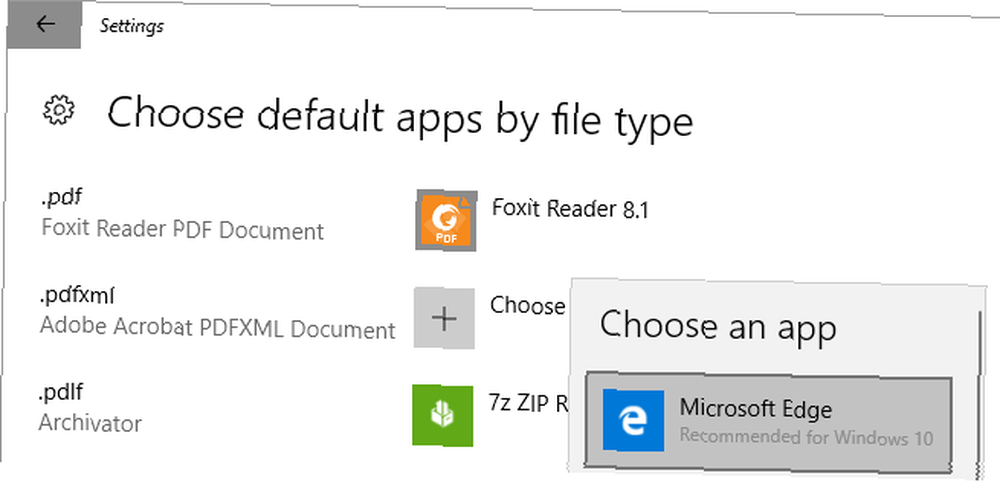
Google Chrome
Chromes PDF-interface svarer til Microsoft Edges. Du finder kontrollerne til zoomniveauet nederst til højre. Ud over alt, hvad Edge gør, kan du rotere dokumentet, hvilket er vigtigt på en Windows 2-i-1 eller tablet.
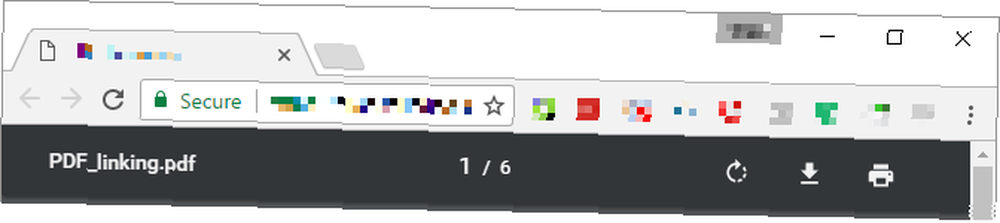
Hvis Chrome er din standardbrowser, men du hellere ikke vil have den åbne PDF-filer til dig, kan du deaktivere den indbyggede PDF-læser. Åben chrome: // settings / indhold, rulle til bunden af vinduerne med indholdsindstillinger og under PDF-dokumenter kontrollere Åbn PDF-filer i standard-PDF-visningsprogrammet. Sørg for, at du har valgt en standard Windows PDF-fremviser.
Mozilla Firefox
Blandt PDF-læserne i browseren tilbyder Firefox den mest omfattende pakke. Ud over standardfunktioner, der tilbydes i Chrome og Edge, kan du udvide en sidebjælke, rotere i begge retninger og skifte håndværktøjet.
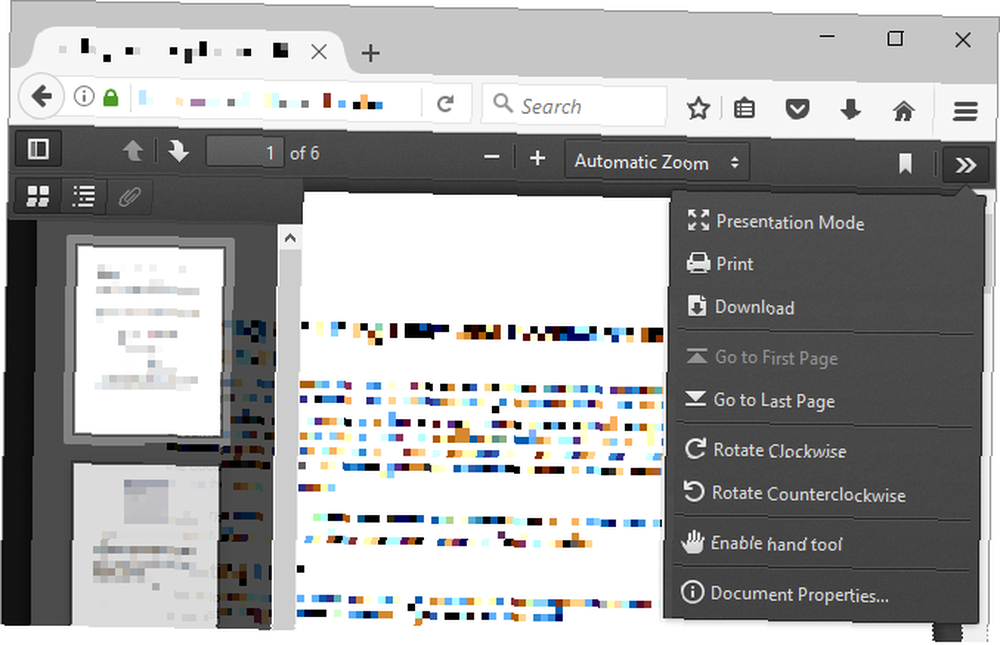
Gå til for at deaktivere Firefox PDF-fremviser Menu> Valg> Programmer. Ved siden af Indholdstype Portabelt dokumentformat (PDF), vælg din foretrukne Handling.
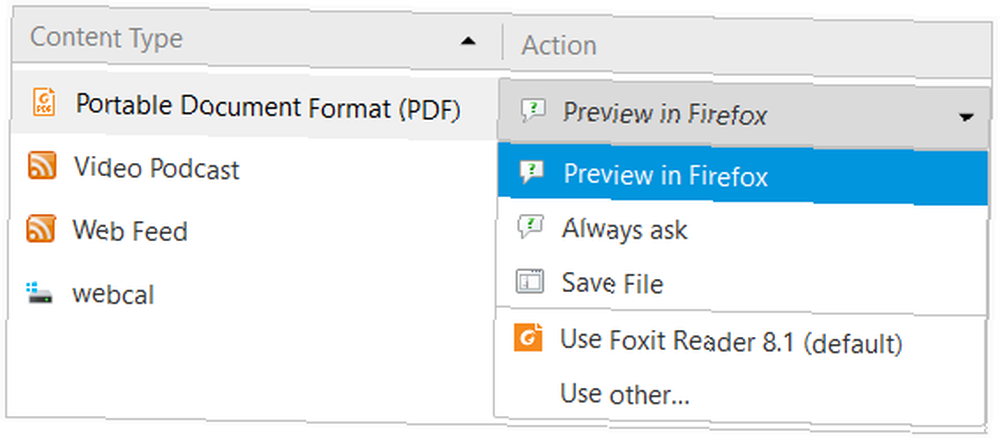
Mens PDF-læsere i browseren og systemets standardapps er store, har du nogle gange brug for mere end det. Markedet for dedikerede PDF-læsere er derfor fortsat meget konkurrencedygtigt. Her er nogle flere alternativer med avancerede funktioner.
De bedste PDF-læsere gør det hele
Disse seks apps er de bedste PDF-læsere. Men ikke alle behov er ens. Ikke desto mindre er forhåbentlig en af disse PDF-dokumentvisere perfekt til dig.
I tilfælde af at du er nødt til at redigere PDF-filer 5 gratis værktøjer til at redigere PDF-filer 5 Gratis værktøjer til at redigere PDF-filer PDF'er er universelt nyttige. De kommer dog ikke til rådighed når det kommer til redigering. Vi er her for at vise dig de bedste gratis værktøjer til redigering af dine PDF-filer. eller konvertere din PowerPoint-præsentation til PDF Sådan konverteres en PDF til PowerPoint-præsentation Sådan konverteres en PDF til PowerPoint-præsentation Vil du konvertere en PDF til en PowerPoint-præsentation? Det er vanskeligt i de bedste tider, men disse filkonvertere forsøger at gøre et godt stykke arbejde for det. , vi har også dækket der! Prøv også disse gratis online PDF-redaktører og PDF-annotationsværktøjer 5 Gratis PDF Editor-websteder til at oprette, udfylde, annotere eller ændre PDF-filer 5 Gratis PDF Editor-websteder til at oprette, udfylde, annotere eller ændre PDF-filer Disse webapps hjælper dig med at få alt gjort med en PDF uden nogensinde at installere nogen software. .











